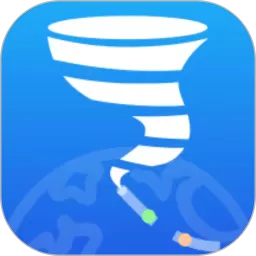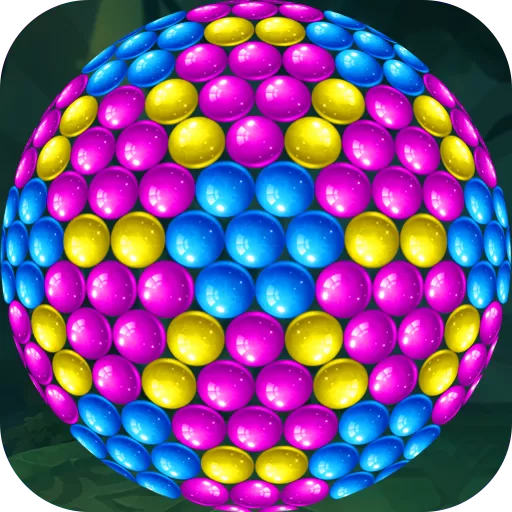chkdsk命令详解:如何高效修复移动硬盘故障
在日常使用电脑的过程中,移动硬盘作为重要的数据存储设备,承担着备份和转移大量文件的任务。然而,由于频繁插拔、电源异常断开或其他因素,移动硬盘难免出现文件系统错误或坏道等问题,导致无法正常访问或数据丢失。针对这些问题,Windows系统自带的chkdsk命令成为用户不可或缺的强力工具。本文将详细介绍chkdsk命令的用法,帮助广大中国产用户高效修复移动硬盘故障,保障数据安全。
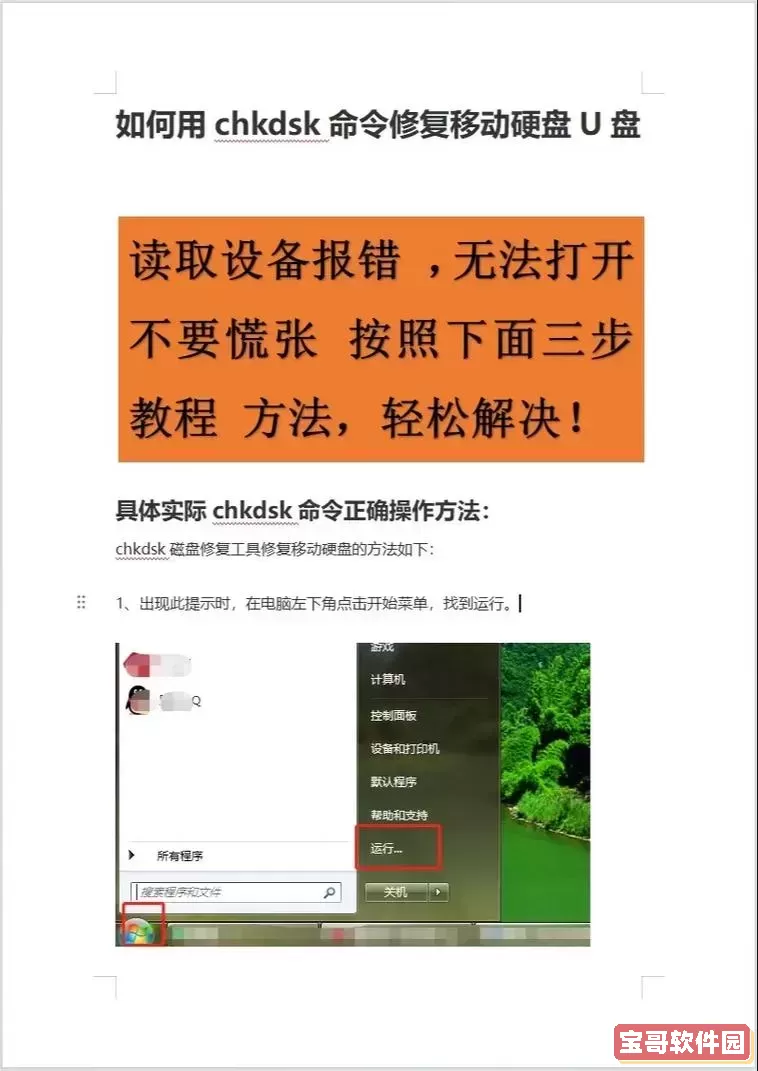
一、什么是chkdsk命令?
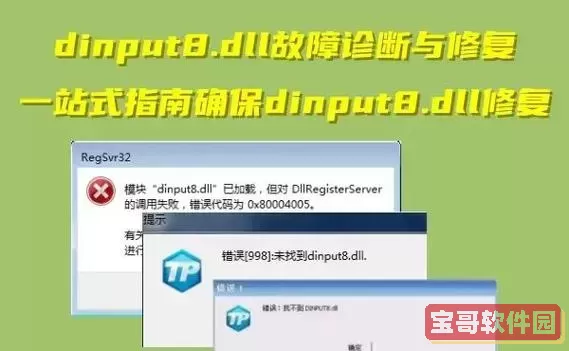
chkdsk(Check Disk)是Windows系统中的一个磁盘检测工具,能够检测并修复磁盘中的文件系统错误和物理坏道。它通过扫描磁盘,找出不一致的文件记录和坏扇区,保证文件系统的完整性和磁盘的健康状态。对于移动硬盘而言,chkdsk命令可以有效解决常见的“无法访问”、“磁盘需要格式化”等故障。
二、准备工作——使用chkdsk命令前的注意事项
1. 备份数据:chkdsk在修复过程中可能会导致部分数据丢失,建议先备份重要数据。
2. 确保移动硬盘连接稳定:尽量使用直连电脑的USB接口,避免使用低质量的USB集线器或延长线。
3. 关闭相关程序:关闭所有使用移动硬盘的程序,防止数据写入冲突。
三、chkdsk命令的基本用法
打开命令提示符(CMD),以管理员身份运行。具体步骤如下:
1. 在“开始”菜单搜索栏输入“cmd”。
2. 右键点击命令提示符,选择“以管理员身份运行”。
3. 在窗口中输入相应命令。
假设移动硬盘盘符为E:,使用以下命令进行检测:
chkdsk E:
该命令仅检测磁盘状态,但不修复错误。
若发现问题,需要同时修复文件系统错误,可以添加参数:
chkdsk E: /f
参数/f表示自动修复磁盘错误。
如果怀疑存在坏道,可使用更全面的扫描修复:
chkdsk E: /r
/r参数不仅修复错误,还定位坏扇区并恢复可读信息,扫描耗时较长,但效果更彻底。
四、chkdsk命令的实用技巧
1. 当移动硬盘在使用中或文件夹被占用时,chkdsk可能提示无法完成修复,可以尝试重启电脑后再运行命令。
2. 针对移动硬盘连接后出现“请插入磁盘”等提示,有可能是硬盘分区表损坏,也可以通过chkdsk尝试修复。
3. 系统偶尔提示“chkdsk无法在只读模式下运行”,请确认以管理员身份运行命令提示符。
五、处理常见问题案例
案例一:移动硬盘突然无法打开,系统要求格式化。用户使用命令:
chkdsk E: /f
修复后成功访问硬盘,数据保持完整。
案例二:移动硬盘运行速度慢,频繁出现错误。使用:
chkdsk E: /r
针对坏道进行深入扫描,成功隔离坏扇区,硬盘运行恢复正常。
六、注意事项与风险提示
1. chkdsk命令在扫描和修复时,可能导致部分数据丢失,尤其是坏道严重时。
2. 如果硬盘出现机械故障,chkdsk无法修复,应及时寻求专业数据恢复服务。
3. 在使用chkdsk过程中,切勿强制断电,否则可能造成更严重的文件系统损坏。
七、总结
chkdsk命令作为Windows系统自带的磁盘修复工具,针对移动硬盘常见故障提供了全面、高效的解决方案。用户只需掌握基本用法,便能自行排查并修复文件系统错误,提升移动硬盘的稳定性和数据安全性。结合备份习惯和合理使用方式,能够最大限度地减少移动硬盘故障带来的影响,保障重要数据安全。在中国当前数字化办公和生活日益普及的背景下,掌握chkdsk命令的使用技巧尤为重要。
版权声明:chkdsk命令详解:如何高效修复移动硬盘故障是由宝哥软件园云端程序自动收集整理而来。如果本文侵犯了你的权益,请联系本站底部QQ或者邮箱删除。